In dit onderdeel worden instellingen vastgelegd voor het gebruik van verzendbonnen.
Het onderdeel wordt geopend vanuit het hoofdmenu. U kunt ook met de muis op de knop van het onderdeel verzendbonnen in de menubalk klikken terwijl u Ctrl én Alt indrukt.
Sla de instellingen op door op OK te klikken of op F4 te drukken. Het onderdeel wordt dan ook afgesloten. Verlaat het onderdeel zonder iets op te slaan met Annuleren of Esc.
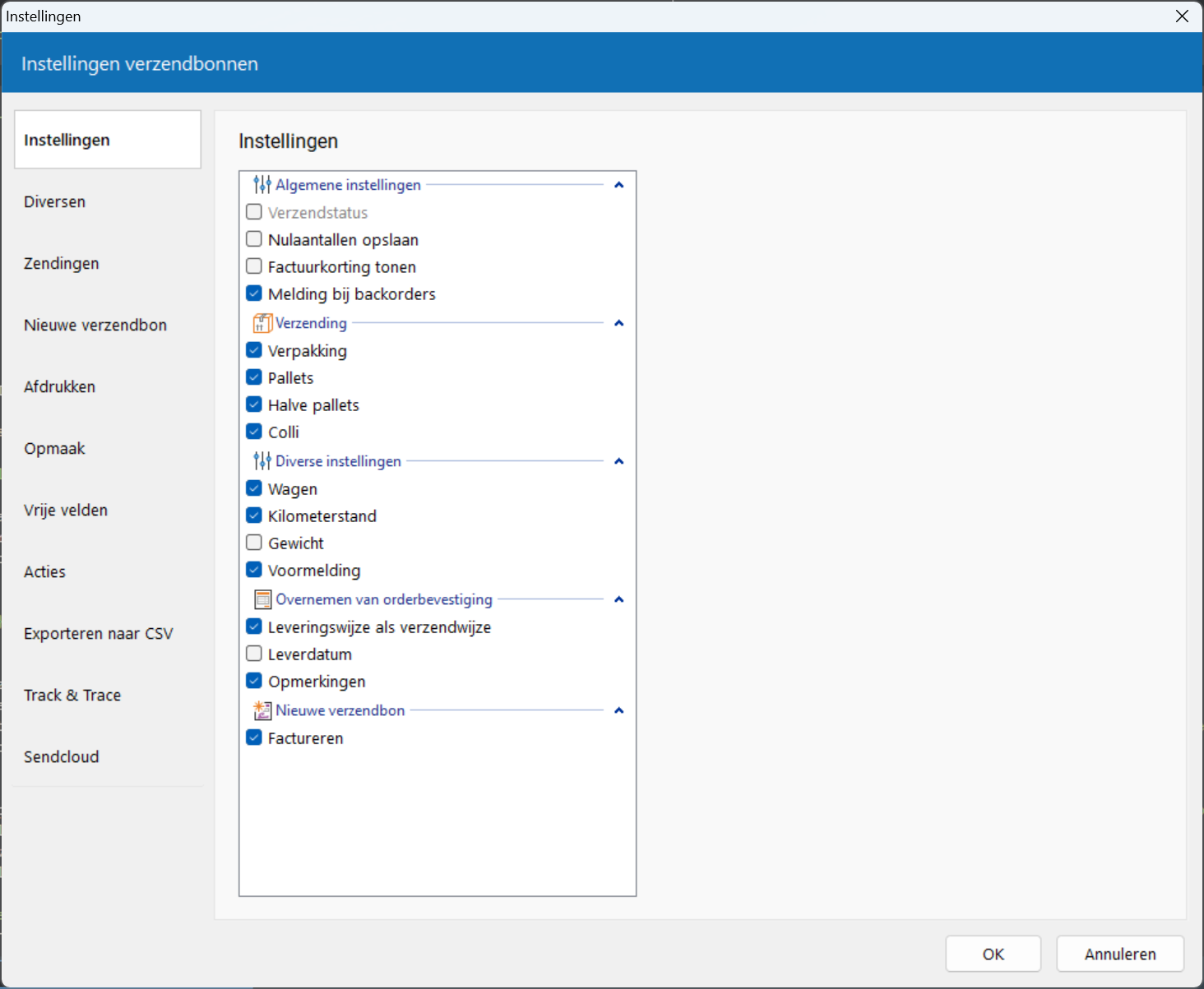
Verzendstatus: geeft aan of op iedere verzendbon diens verzendstatus kan worden vastgelegd. In de module Verzending en transport is deze instelling altijd actief.
Nulaantallen opslaan: geeft aan of artikelregels met aantal nul bij het opslaan van een verzendbon moeten worden vastgelegd of genegeerd. Bij het inladen van orderbevestigingen in een verzendbon komt het geregeld voor dat een artikel nog niet kan worden uitgeleverd. Het aantal op de verzendbon wordt dan op nul gezet. Verzendbonnen met nulaantallen kunnen niet (automatisch) worden gefactureerd tenzij u de instelling 'Nulaantallen toestaan' activeert in instellingen facturen.
Factuurkorting tonen: geeft aan of het uiteindelijk toe te passen bedrag aan factuurkorting op het scherm moet worden getoond in verzendbonnen, onderaan de pagina met bonregels.
Melding bij backorders: geeft aan of het programma een melding moet geven wanneer bij het overnemen van bonregels uit een orderbevestiging van één of meer artikelen geen of onvoldoende voorraad is en er dus backorders ontstaan. Deze instelling is ook van toepassing bij het inlezen van orderbevestigingen in facturen.
Verpakking: geeft aan of op een verzendbon een verpakkingssoort kan worden vastgelegd. Standaard verpakkingssoorten geeft u op in keuzelijsten.
Pallets: geeft aan of u op een verzendbon het aantal pallets van de zending kunt vastleggen, samen met de eventuele palletnummers.
Halve pallets: geeft aan of u op een verzendbon het aantal halve pallets van de zending kunt vastleggen, samen met de eventuele halve palletnummers.
Colli: geeft aan of u op een verzendbon het aantal colli van de zending kunt vastleggen, samen met de eventuele collonummers.
Wagen: geeft aan of op verzendbonnen een wagen uit het wagenpark kan worden vastgelegd.
Kilometerstand: met behulp van deze instelling kunnen kilometerstanden worden geregistreerd op verzendbonnen. De actuele kilometerstand wordt dan steeds opgeslagen bij de wagen van de medewerker op de verzendbon.
Gewicht: geeft aan of op een verzendbon het totaalgewicht van de zending kan worden ingevoerd.
Voormelding: geeft aan dat een verzendbon de status 'voormelding' kan krijgen. Sommige klanten eisen dat een daadwerkelijke levering vooraf gaat door zo'n expliciet voormelding. Wanneer deze instelling actief is dan verschijnt er bij verzendbonnen een extra selectievakje waarmee u de bon de status 'voormelding' kunt geven.
Leveringswijze als verzendwijze: geeft aan of bij het aanmaken van een verzendbon vanuit een offerte of orderbevestiging de leveringswijze op die offerte of orderbevestiging moet worden overgenomen als verzendwijze op de nieuwe verzendbon.
Leverdatum: geeft aan of bij het aanmaken van een verzendbon vanuit een orderbevestiging de leverdatum van die orderbevestiging moet worden overgenomen. Gebruikt u een afleverdatum op verzendbonnen, dan wordt in dat geval de leverdatum van de orderbevestiging overgenomen als afleverdatum en wordt de bijbehorende verzenddatum bepaald aan de hand van de ingestelde aflevertijd. Gebruikt u geen afleverdatum op verzendbonnen, dan wordt de leverdatum van de orderbevestiging overgenomen als verzenddatum.
Opmerkingen: geeft aan of bij het aanmaken van een verzendbon vanuit een orderbevestiging de eventuele opmerkingen op die orderbevestiging moeten worden overgenomen bij de opmerkingen op de nieuwe verzendbon.
Factureren: geeft aan of een nieuwe verzendbon gefactureerd moet worden of niet. Dit is een standaard instelling; u kunt deze naderhand per verzendbon wijzigen.
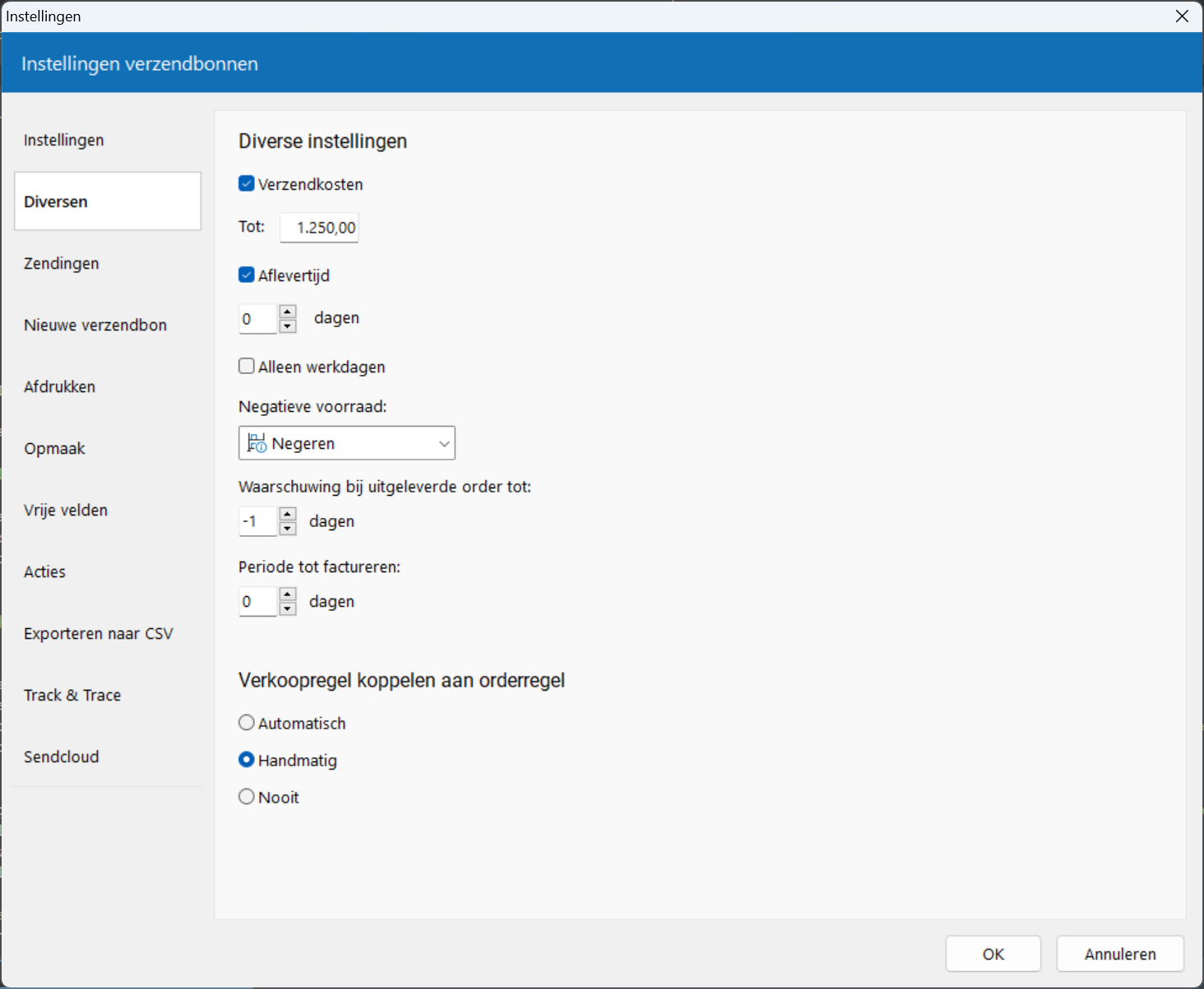
Verzendkosten: geeft aan dat het programma bij het opslaan van een nieuwe verzendbon vraagt of op deze bon verzendkosten moeten worden geplaatst, mits op de verzendbon nog geen verzendkosten worden vermeld en er sprake is van een verzendwijze 'Versturen'. Bij deze instelling kunt u ook een totaalbedrag opgeven. Het programma vraagt alleen om verzendkosten op de verzendbon te plaatsen wanneer het totaalbedrag van de bon lager is dan dit bedrag. De standaard artikelcode die wordt gebruikt voor de verzendkosten geeft u op in instellingen artikelen.
Aflevertijd: geeft aan of u een afleverdatum wilt vastleggen op verzendbonnen. U kunt dan ook een standaard tijdsduur tussen de verzenddatum en de afleverdatum opgeven. Het programma gebruikt deze instelling om de standaard afleverdatum op een verzendbon te bepalen. Wilt u geen gebruik maken van een afleverdatum op verzendbonnen, schakel deze optie dan uit. U kunt het vastleggen van de afleverdatum naderhand in- en uitschakelen per verzendbon. Bij deze optie kunt u ook aangeven of bij het bepalen van de afleverdatum zaterdagen en zondagen moeten worden overgeslagen.
Negatieve voorraad: geeft aan wat het programma moet doen in geval er een negatieve voorraad dreigt te ontstaan bij het maken van een verzendbon.
Waarschuwing bij uitgeleverde order: de maximale periode (in dagen) waarbinnen het programma een waarschuwing moet geven wanneer op een verzendbon een artikel wordt geplaatst dat ook voorkomt op een reeds volledig uitgeleverde orderbevestiging. Deze voorziening is bedoeld om te voorkomen dat een artikel dat slechts eenmaal door een klant is besteld meerdere malen wordt uitgeleverd. Zet deze waarde dan op een laag aantal wanneer klanten veelvuldig dezelfde artikelen bestellen. Door deze instelling op 0 dagen te zetten zal het programma nooit een waarschuwing geven.
Periode tot factureren: de standaard periode in dagen vanaf de verzendbondatum waarna de verzendbon mag worden gefactureerd. De startdatum kan naderhand op de verzendbon worden aangepast.
In dit kader geeft u aan of, wanneer een verzendbon- of verkoopfactuurregel mogelijk betrekking heeft op een orderregel, de verkoopregel automatisch aan deze orderregel moet worden gekoppeld.
Automatisch: de verkoopregels worden automatisch gekoppeld aan de orderregel.
Handmatig: er verschijnt een venster waarin u de gewenste orderregel selecteert.
Nooit: verkoopregels worden niet gekoppeld aan orderregel. Om een verkoopregel toch te laten verwijzen selecteert u de orderbevestiging op de pagina 'Verwijzingen' van het onderdeel verzendbon of verkoopfactuur.
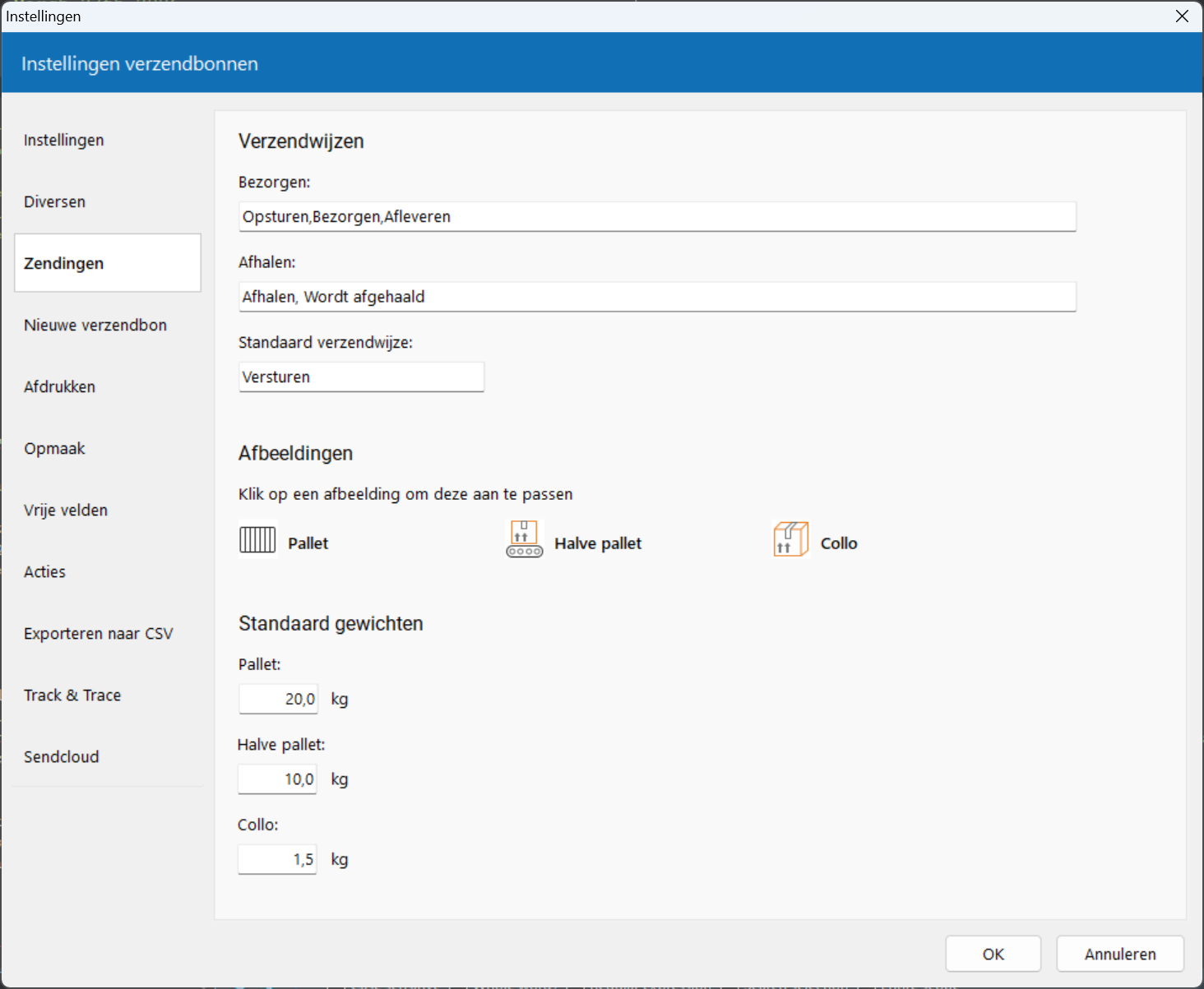
In dit kader geeft u onder andere de verzendwijzen op die door het programma beschouwd moeten worden als respectievelijk bezorgen en afhalen. Alle overige verzendwijzen worden beschouwd als het versturen door een externe transporteur of pakketdienst.
Bezorgen: hier geeft u alle verzendwijzen op die door het programma moeten worden beschouwd als bezorging, gescheiden door puntkomma's. Bij 'bezorging' levert een medewerker van uw bedrijf de door de klant bestelde artikelen af bij die klant. Op de verzendbon kunt u dan een medewerkernaam opgeven.
Afhalen: hier geeft u alle verzendwijzen op die door het programma moeten worden beschouwd als afhalen, gescheiden door puntkomma's. Bij 'afhalen' komt een contactpersoon van de klant de door die klant bestelde artikelen afhalen. Op de verzendbon kunt u dan de naam van die contactpersoon opgeven.
Standaard verzendwijze: de verzendwijze die standaard wordt ingevuld op nieuwe verzendbonnen.
Selecteer hier de afbeeldingen die door het programma moeten worden gebruikt om resepctievelijk een pallet, halve pallet en collo mee aan te duiden.
Leg hier de standaard gewichten in kilogram vast van een pallet, halve pallet en collo. De standaard gewichten worden automatisch ingevuld bij het aanmaken van een zending op een verzendbon.
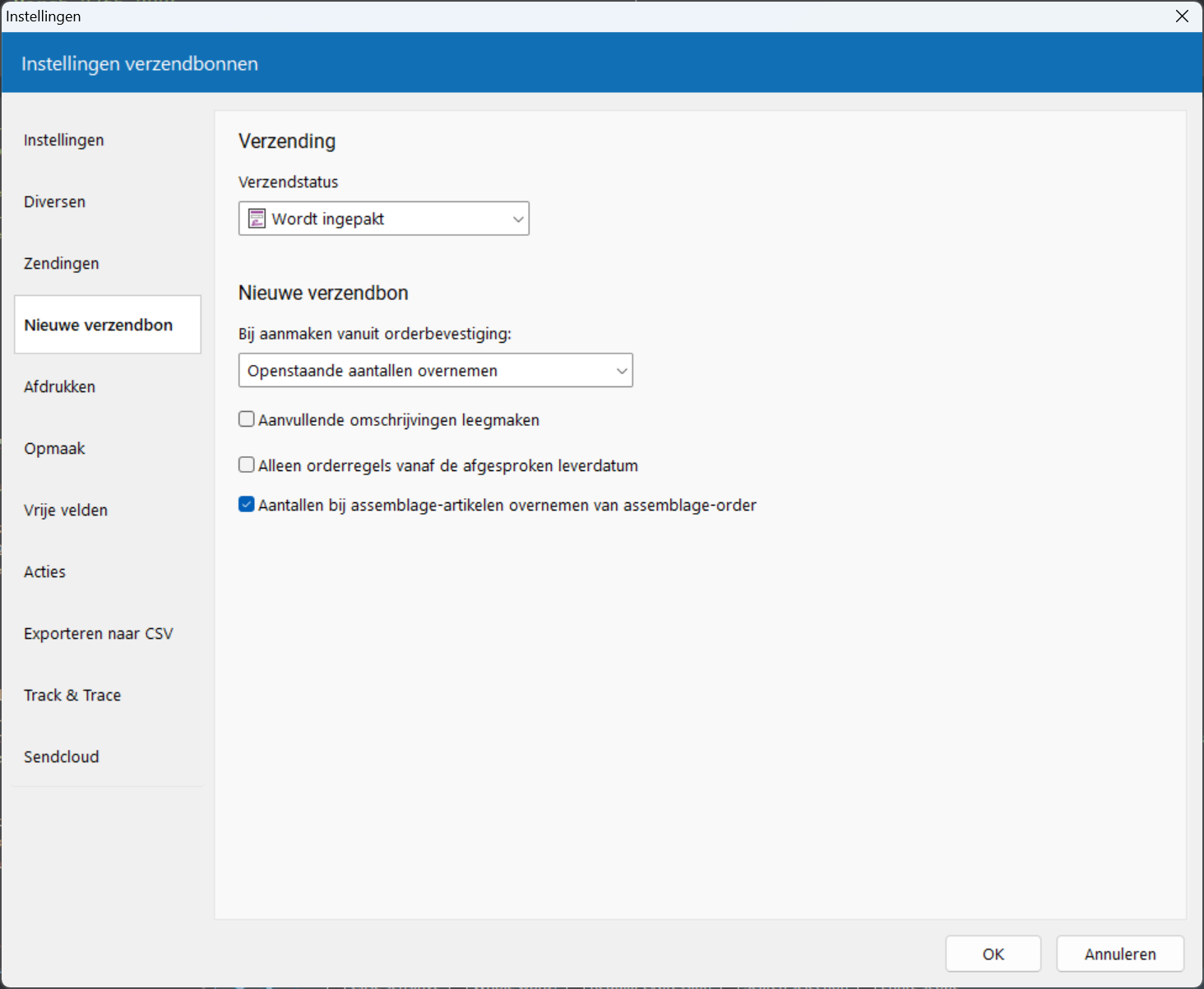
Verzendstatus: de verzendstatus die standaard wordt geselecteerd op een nieuwe verzendbon.
Bij aanmaken vanuit orderbevestiging: hier stelt u in of het programma bij het aanmaken van een nieuwe verzendbon vanuit een orderbevestiging een keuzevenster moet tonen waarin u kunt aangeven hoe de aantallen moeten worden bepaald of dat hierbij altijd één vaste optie moet worden toegepast. Bij deze instelling horen een drietal opties (zie hierna). De instelling en de opties worden ook toegepast wanneer van een orderbevestiging direct een verkoopfactuur wordt gemaakt.
Aanvullende omschrijvingen leegmaken: geeft aan of de aanvullende omschrijvingen van de artikelregels op de orderbevestiging moeten worden leeggemaakt wanneer ze worden overgenomen op de verzendbon of verkoopfactuur.
Alleen orderregels vanaf de afgesproken leverdatum: geeft aan dat alleen orderregels worden overgenomen op de verzendbon of factuur waarvan de afgesproken leverdatum is bereikt. De overige orderregels worden dan overgenomen met aantal nul. Deze optie is alleen beschikbaar wanneer u leverdata vastlegt per orderregel afzonderlijk, zoals aangegeven in instellingen orderbevestigingen.
Verzendtijd: hier geeft u aan of bij het al dan niet overnemen van orderregels op een verzendbon naast de leverdata ook rekening moet worden gehouden met de tijd dat de artikelen onderweg zijn naar de klant. Het programma brengt deze zogeheten 'verzendtijd' dan in mindering op de leverdatum. U kunt de verzendtijd desgewenst uitdrukken in werkdagen.
Aantallen bij assemblage-artikelen overnemen van assemblage-order: geeft aan dat bij orderregels die afkomstig zijn van een assemblage-order het reeds geassembleerde aantal op die assemblage-order wordt overgenomen op de verzendbon of factuur.
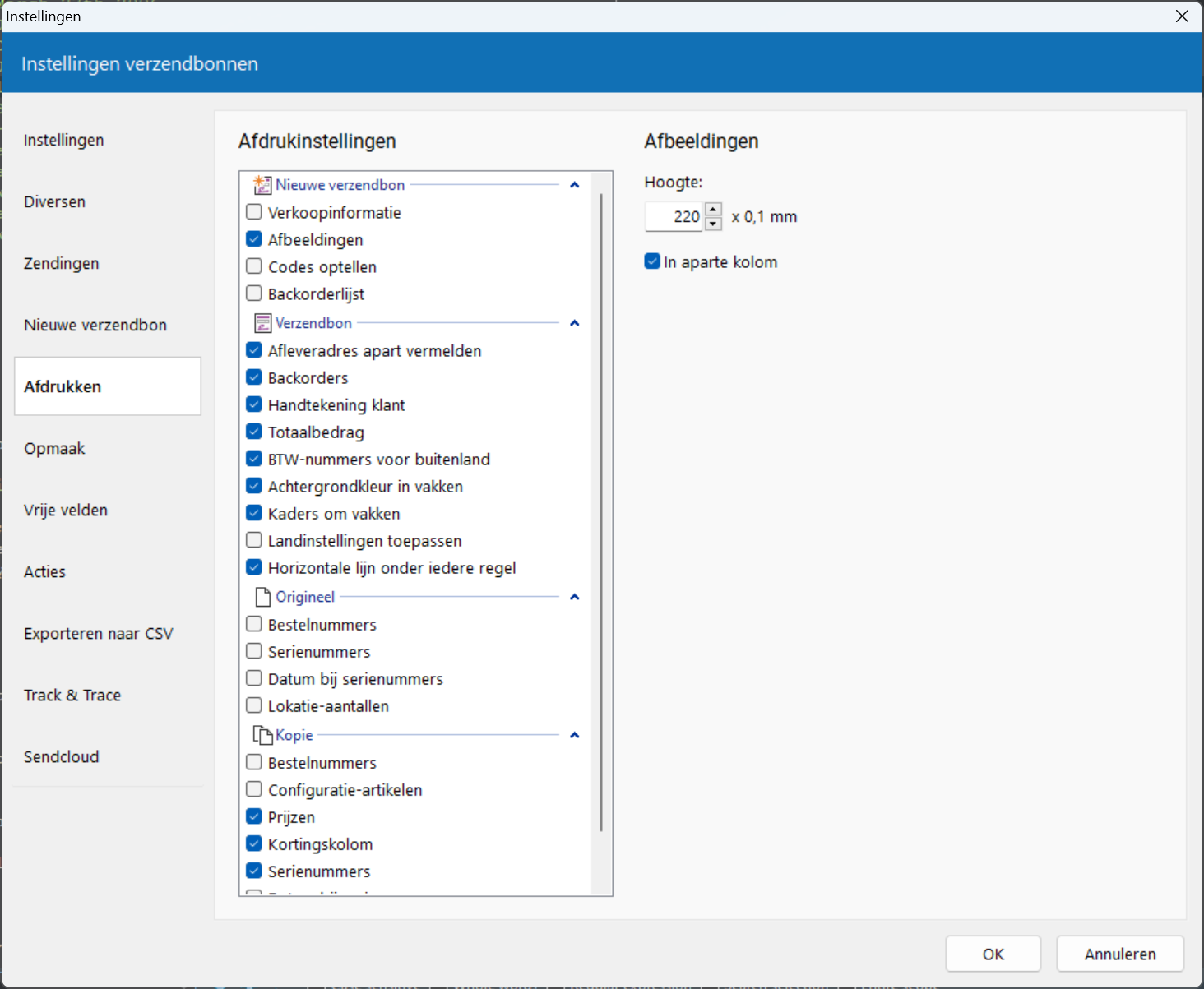
Verkoopinformatie: geeft aan of op nieuwe verzendbonnen de optie voor het afdrukken van verkoopinformatie moet worden geactiveerd. Deze optie is alleen beschikbaar wanneer de artikelinstelling 'Verkoopinformatie' actief is.
Afbeeldingen: geeft aan of op nieuwe verzendbonnen de optie voor het afdrukken van artikelafbeeldingen moet worden geactiveerd.
Codes optellen: geeft aan of op nieuwe verzendbonnen de optie 'Codes optellen' moet worden geactiveerd. Bij het afdrukken van de verzendbon worden dan de tekstregels weggelaten en de artikelregels getotaliseerd per artikelcode weergegeven.
Backorderlijst: geeft aan of op nieuwe verzendbonnen de optie 'Backorderlijst' moet worden geactiveerd. Bij het afdrukken van de verzendbon wordt dan onder de bonregels een lijst afgedrukt van alle artikelen met aantallen die nog aan de betreffende klant moeten worden uitgeleverd.
Afleveradres apart vermelden: hiermee geeft u aan dat de afleveradressen op verzendbonnen apart moeten worden afgedrukt, dus naast het hoofdadres. Wanneer u deze optie niet activeert, en er is sprake van een afleveradres, dan wordt dit afleveradres als hoofdadres op de verzendbon afgedrukt.
Backorders: geeft aan of op de afdruk van nieuwe verzendbonnen ook de artikelen moeten worden vermeld die in backorder staan, samen met de nog uit te leveren aantallen.
Handtekening klant: geeft aan of onderaan de verzendbon de tekst 'handtekening voor ontvangst:' wordt afgedrukt, als de verzendwijze tenminste niet 'opgehaald', 'bezorgd' of 'opgestuurd' is. Deze standaardtekst wordt gewijzigd in printerbegrippen.
Totaalbedrag: geeft aan of onderaan de verzendbon het totaalbedrag wordt afgedrukt.
BTW-nummers voor buitenland: geeft aan of op verzendbonnen voor buitenlandse klanten het BTW-nummer van zo'n klant apart dient te worden afgedrukt. Wanneer u bij de Printertekst voor 'Verzendbon' gebruik maakt van de indicator [btwnummer] , dan kunt u deze instelling uitschakelen; het BTW-nummer van de klant wordt dan immers al op iedere verzendbon afgedrukt.
Achtergrondkleur in vakken: geeft aan of de vakjes op de verzendbon worden afgedrukt met de achtergrondkleur zoals ingesteld in printerinstellingen.
Kaders om vakken: geeft aan of rondom de vakjes op verzendbonnen kaders moeten worden afgedrukt. Is de achtergrondkleur uitgeschakeld dan worden altijd kaders afgedrukt.
Landinstellingen toepassen: geeft aan of het afdrukken van produktnummers, statistieknummers, landnamen van de fabrikant en/of de regelgewichten van de artikelen op de verzendbon, zoals aangegeven bij het land van het afleveradres, op verzendbonnen moeten worden afgedrukt.
Horizontale lijn onder iedere regel: geeft aan of onderaan iedere regel een horizontale lijn moet worden afgedrukt.
Bestelnummers: geeft aan of op het origineel van verzendbonnen in plaats van artikelcodes de bestelnummers worden afgedrukt.
Serienummers: geeft aan of de serienummers bij een artikel onder de artikelomschrijving moeten worden afgedrukt op het origineel van de verzendbon. Deze instelling maakt deel uit van de module Serienummers.
Datum bij serienummers: geeft aan of bij ieder serienummer onder een artikelomschrijving op een originele verzendbon ook de bijbehorende datum moet worden afgedrukt. Deze instelling is alleen beschikbaar wanneer er een datum kan worden vastgelegd bij een serienummer, zoals aangegeven in artikelinstellingen.
Lokatie-aantallen: geeft aan of de lokaties met de aantallen zoals ingevoerd bij een artikel onder de artikelomschrijving moeten worden afgedrukt op het origineel van de verzendbon. Deze instelling is beschikbaar in de module Lokatievoorraden.
Bestelnummers: geeft aan of op de kopie van verzendbonnen in plaats van artikelcodes de bestelnummers worden afgedrukt.
Configuratie-artikelen op kopie: geeft aan dat op kopie-verzendbonnen altijd configuratie-artikelen moeten worden afgedrukt, zelfs al is deze optie uitgeschakeld bij het betreffende artikel.
Prijzen: geeft aan of op de kopie van een verzendbon prijzen moeten worden afgedrukt, of niet. Op de verzendbon zelf kunt u instellen of op het origineel prijzen moeten worden afgedrukt.
Kortingskolom: geeft aan of op kopie verzendbonnen de kolom met kortingen wordt afgedrukt. Wanneer deze instelling niet actief is, dan wordt in plaats van de kortingskolom een kolom met de regeltotalen afgedrukt op kopieën.
Serienummers: geeft aan of de serienummers bij een artikel onder de artikelregel moeten worden afgedrukt op de kopie verzendbon. Deze instelling is alleen beschikbaar in de module Serienummers.
Datum bij serienummers: geeft aan of bij ieder serienummer onder een artikelomschrijving op een kopie verzendbon ook de bijbehorende datum moet worden afgedrukt. Deze instelling is alleen beschikbaar wanneer er een datum kan worden vastgelegd bij een serienummer, zoals aangegeven in artikelinstellingen.
Lokatie-aantallen: geeft aan of de lokaties met de aantallen zoals ingevoerd bij een artikel onder de artikelregel moeten worden afgedrukt op de kopie van de verzendbon. Deze instelling is beschikbaar in de module Lokatievoorraden.
Hoogte: de gewenste hoogte in tiende millimeters van de afbeeldingen bij artikelen.
In aparte kolom: geeft aan of artikelafbeeldingen in een aparte kolom op de verzendbon worden afgedrukt. Activeer deze kolom 'Afbeelding' dan op de volgende pagina
[Opmaak bij 'Kolommen' en geef hierbij de gewenste kolombreedte aan. Schakelt u deze instellling uit dan worden de afbeeldingen in de kolom met de artikelomschrijvingen en opmerkingen afgedrukt, direct onder de artikelomschrijving met de eventuele aanvullende omschrijving.

Op deze pagina stelt u in welke vakken (aan de boven- en onderzijde) en kolommen moeten worden afgedrukt op een verzendbon, in welke volgorde en met welke breedten. De pagina is opgedeeld in drie tabbladen. Selecteer één van de tabs aan de rechterzijde om de bijbehorende gegevens te bewerken.
Deze lijst toont de beschikbare vakken voor de bovenzijde van de verzendbon met hun breedte in tiende millimeters. Activeer het selectievakje aan het begin van een regel om het bijbehorende vak te laten afdrukken bovenaan verzendbonnen.
Pas de volgorde waarin de geselecteerde vakken moeten worden afgedrukt aan met Omhoog en Omlaag
of door de vakken met de muis naar de gewenste positie te slepen.
Klik op een regel om in het invoerveld naast de lijst de vakbreedte in te voeren of aan te passen. De breedte wordt ingegeven in tiende millimeters. Een waarde van bijvoorbeeld 140 is dus gelijk aan 1,4 cm en een waarde van 700 is gelijk aan 7 cm.
Links: de ruimte die moet worden opengelaten vanaf de linkerkantlijn tot aan het eerste vak in tiende millimeters.
Breedte: de totale breedte van alle vakken in tiende millimeters. Deze instelling is alleen beschikbaar wanneer u de geselecteerde vakken wilt uitlijnen (zie hierna).
Uitlijnen: geeft aan of de vakken evenredig moeten worden uitgelijnd wanneer de totale breedte van alle geselecteerde vakken verschilt van de ingestelde totale breedte.
Centreren: geeft aan of de geselecteerde vakken gecentreerd moeten afgedrukt. Laat u dit selectievakje uitstaan, dan worden de vakken direct vanaf de linkerzijde afgedrukt.
Met Standaardinstellingen bovenzijde herstelt u de standaard instellingen voor de vakken aan de bovenzijde op verzendbonnen.
Deze lijst toont de beschikbare kolommen met hun breedte in tiende millimeters. Klik op het selectievakje aan het begin van een regel om de bijbehorende kolom te laten afdrukken op verzendbonnen.
De volgorde waarin de kolommen moeten worden afgedrukt geeft u aan met de knoppen Omhoog en Omlaag
of door de kolommen met de muis naar de gewenste positie te slepen.
Klik op een regel om in het invoerveld naast de lijst de kolombreedte in te voeren of aan te passen. De breedte wordt ingegeven in tiende millimeters. Een waarde van bijvoorbeeld 160 is dus gelijk aan 1,6 cm en een waarde van 500 is gelijk aan 5 cm. Bij de selectie van de kolom 'Afbeelding artikel' dient u naast de breedte ook de hoogte van de afbeelding op te geven, eveneens in tiende millimeters.
Links: de ruimte die moet worden opengelaten vanaf de linkerkantlijn in tiende millimeters.
Breedte: de totale breedte van alle kolommen in tiende millimeters. Deze instelling is alleen beschikbaar wanneer u de geselecteerde kolommen wilt uitlijnen (zie hierna).
Uitlijnen: geeft aan of de kolommen evenredig moeten worden uitgelijnd wanneer de totale breedte van alle geselecteerde kolommen niet overeenkomt met de ingestelde totale breedte.
Centreren: geeft aan of de geselecteerde kolommen gecentreerd moeten afgedrukt. Laat u dit selectievakje uitstaan, dan worden de kolommen direct vanaf de linkerzijde afgedrukt.
Met Standaard kolominstellingen herstelt u de standaard kolominstellingen voor verzendbonnen.
Deze lijst toont de beschikbare vakken voor de onderzijde van de verzendbon met hun breedte in tiende millimeters. Activeer het selectievakje aan het begin van een regel om het bijbehorende vak te laten afdrukken onderaan verzendbonnen.
Pas de volgorde waarin de geselecteerde vakken moeten worden afgedrukt aan met Omhoog en Omlaag
of door de vakken met de muis naar de gewenste positie te slepen.
Klik op een regel om in het invoerveld naast de lijst de vakbreedte in te voeren of aan te passen. De breedte wordt ingegeven in tiende millimeters. Een waarde van bijvoorbeeld 130 is dus gelijk aan 1,3 cm en een waarde van 800 is gelijk aan 8 cm.
Links: de ruimte die moet worden opengelaten vanaf de linkerkantlijn tot aan het eerste vak in tiende millimeters.
Breedte: de totale breedte van alle vakken in tiende millimeters. Deze instelling is alleen beschikbaar wanneer u de geselecteerde vakken wilt uitlijnen (zie hierna).
Uitlijnen: geeft aan of de vakken evenredig moeten worden uitgelijnd wanneer de totale breedte van alle geselecteerde vakken verschilt van de ingestelde totale breedte.
Centreren: geeft aan of de geselecteerde vakken gecentreerd moeten afgedrukt. Laat u dit selectievakje uitstaan, dan worden de vakken direct vanaf de linkerzijde afgedrukt.
Met Standaardinstellingen onderzijde herstelt u de standaard instellingen voor de vakken aan de onderzijde op verzendbonnen.
Deze pagina is alleen beschikbaar in de module Vrije velden: verkoopbonnen.
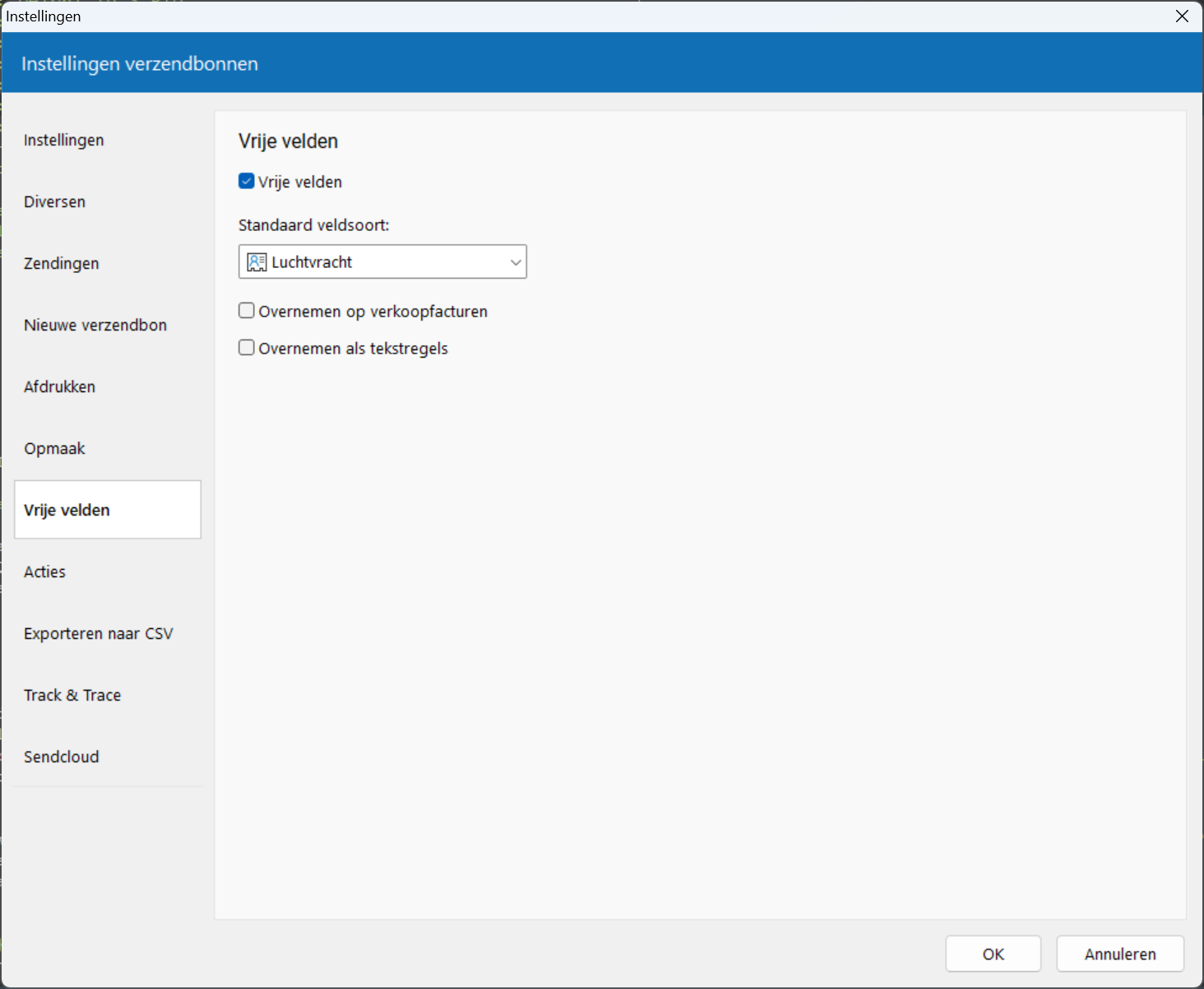
Vrije velden: geef hier aan of u op verzendbonnen gebruik wilt maken van vrije velden.
Standaard veldsoort: selecteer hier de veldsoort die standaard moet worden gebruikt op een nieuwe verzendbon.
Overnemen op verkoopfacturen: geeft aan of de veldsoort en de vrije veldgegevens op een verzendbon moeten worden overgenomen wanneer de verzendbon wordt gebruikt in een verkoopfactuur.
Overnemen als tekstregels: geeft aan of de vrije veldgegevens op een verzendbon moeten worden overgenomen als tekstregels op een factuur. Deze regels worden per veldsoort ingesteld in tekstregels op verkoopbonnen.
Deze pagina is alleen beschikbaar in de module Planning.
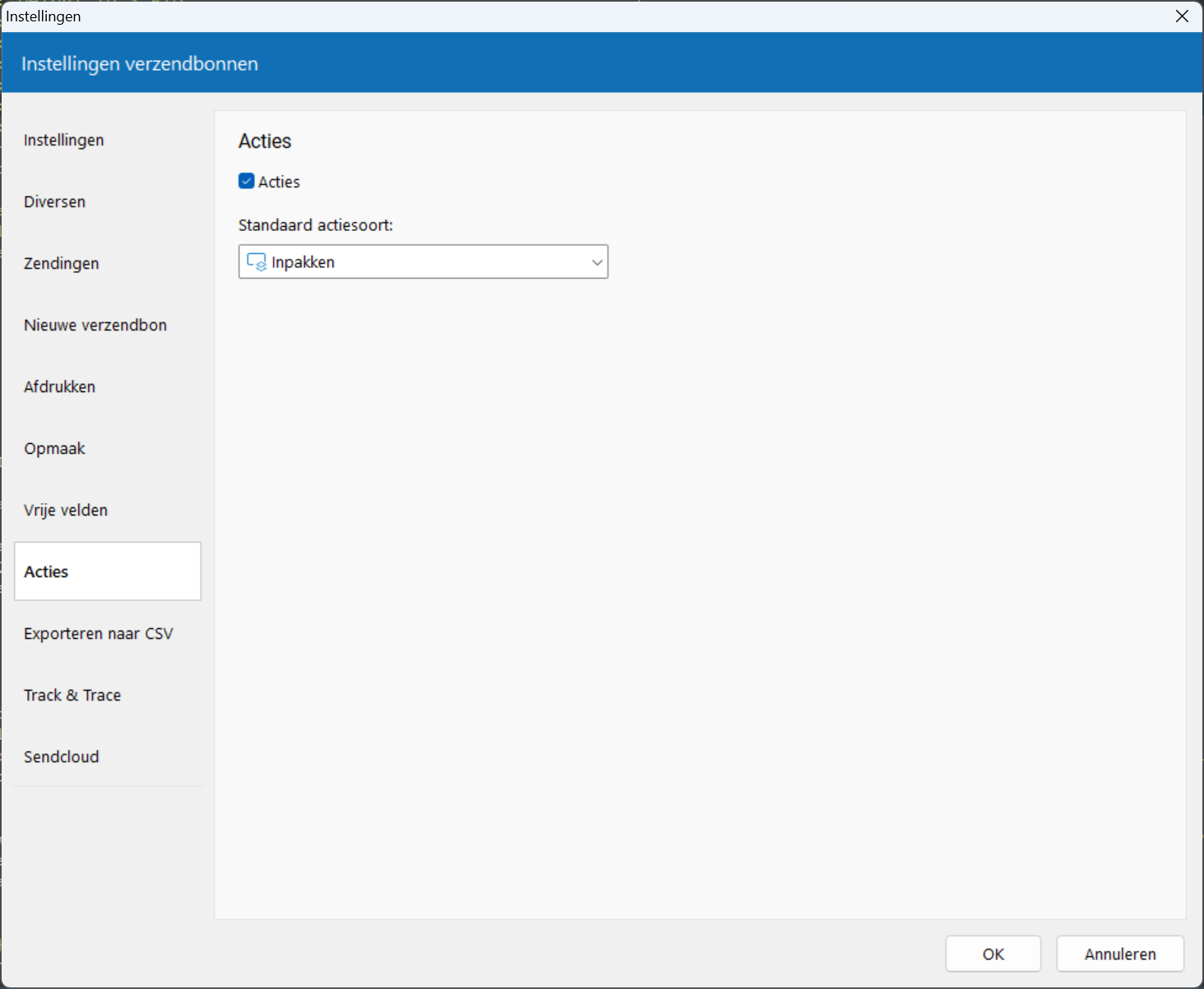
Acties: geef hier aan of u acties wilt kunnen aanmaken voor verzendbonnen.
Standaard actiesoort: selecteer hier de actiesoort die standaard moet worden gebruikt bij nieuwe acties voor verzendbonnen.
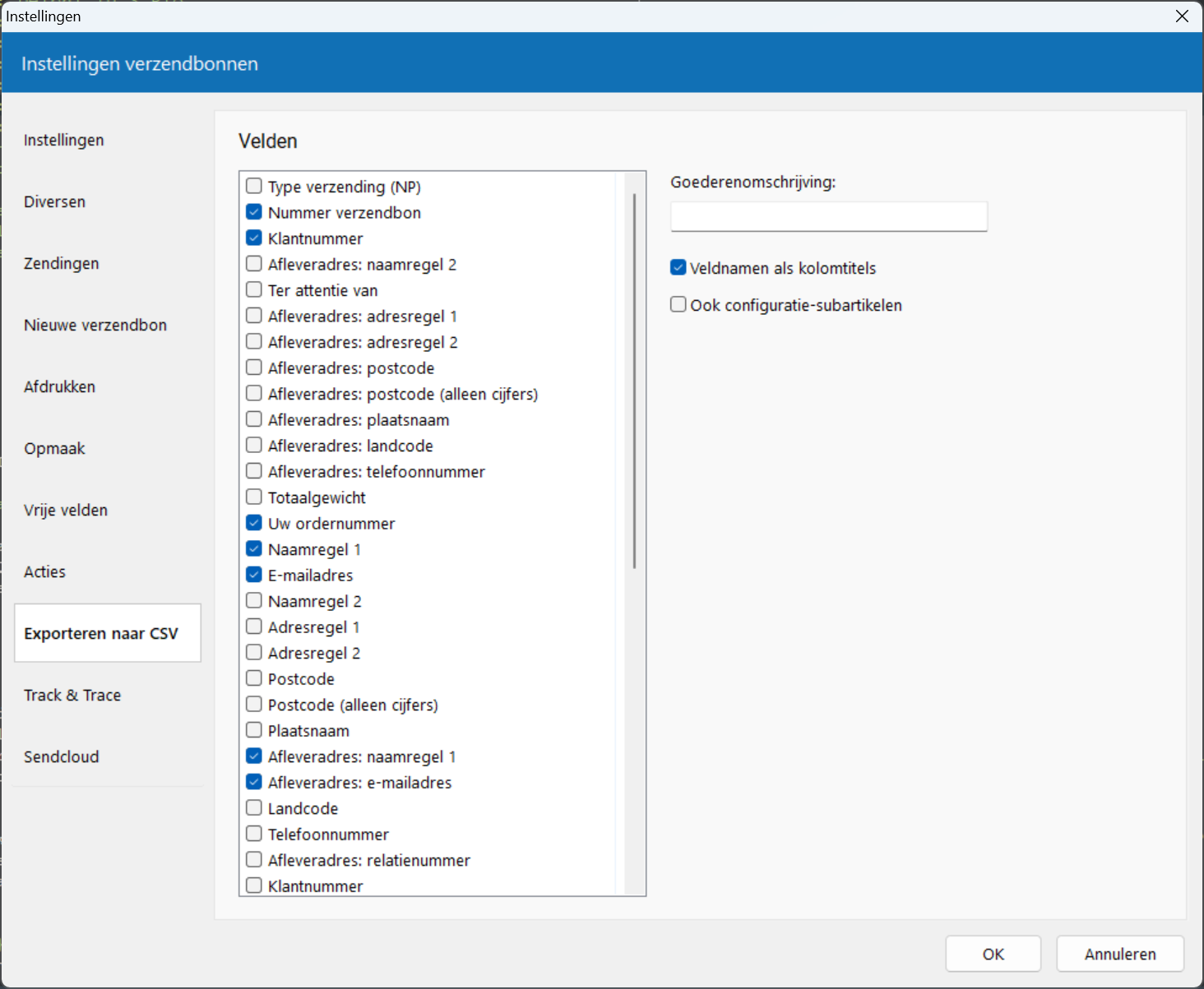
Op deze pagina geeft u aan welke velden worden gebruikt in de export van verzendbonnen naar een tekstbestand in CSV-formaat en in welke volgorde. Activeer de selectievakjes van de gewenste velden en versleep geselecteerde velden met de muis om de volgorde aan te geven of klik op Omhoog of Omlaag
.
Goederenomschrijving: de tekst die wordt ingevuld bij het veld 'Goederenomschrijving' in het CSV-exportbestand.
Veldnamen als kolomtitels: geeft aan of de veldnamen als kolomtitels moeten worden opgenomen in de eerste regel/rij van het CSV-exportbestand. Hierbij worden speciale tekens als -, (, ), / en spaties uit de veldnamen weggelaten.
Ook configuratie-subartikelen: geeft aan of ook verzendbonregels die als subartikel afkomstig zijn uit een artikelconfiguratie in de CSV-export moeten worden opgenomen.
U exporteert verzendbonnen naar CSV in verzendbonnen en overzicht verzendbonnen.
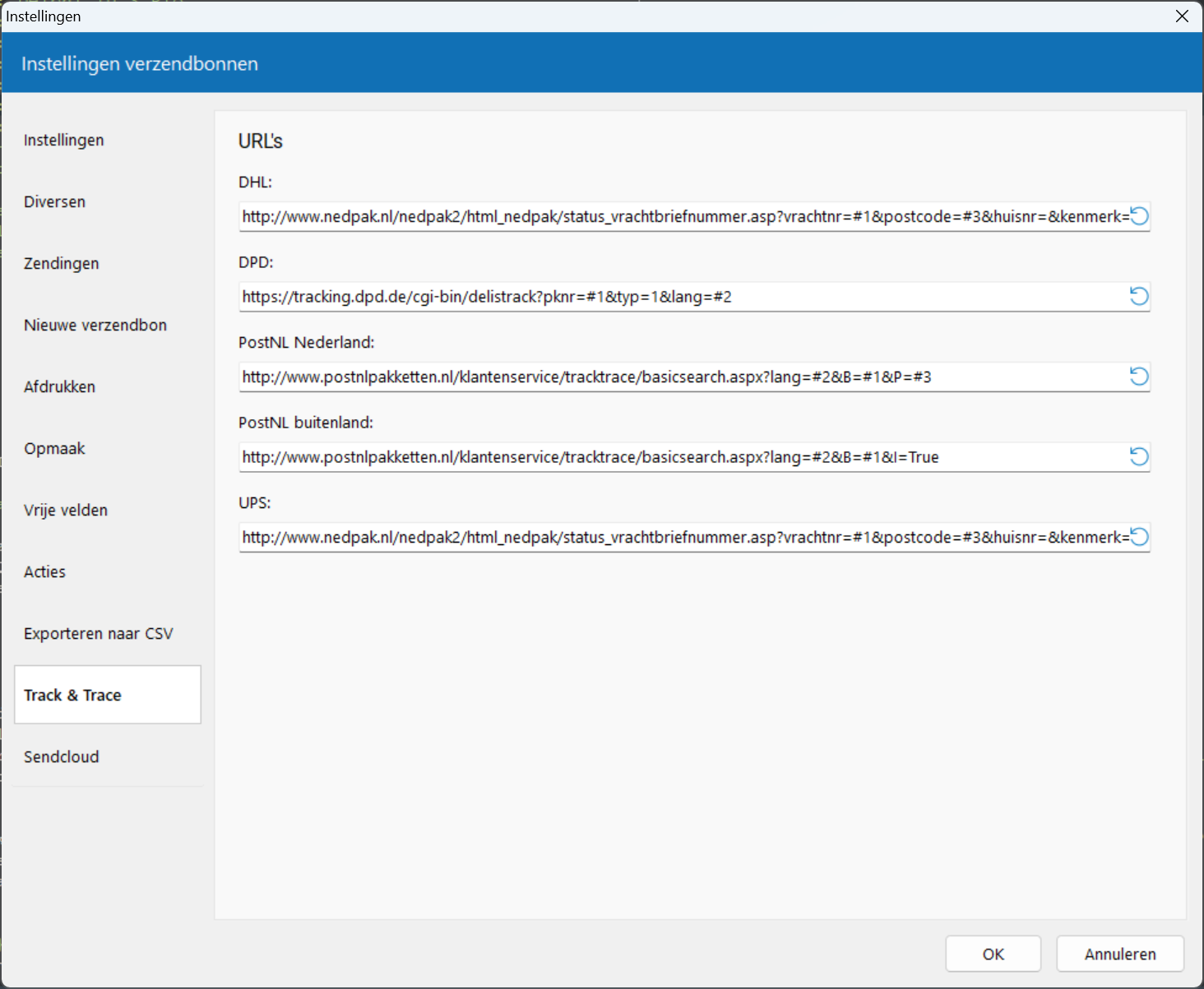
Hier geeft u de url's op voor track & trace functionaliteit van diverse transporteurs. In iedere url kunt u de volgende indicatoren gebruiken:
Klik op Standaard om de standaard-url met -indicatoren van een transporteur in te vullen.
De url's worden toegepast in de e-mails in HTML van een verzendbon, mits hierop sprake is van de verzendwijze 'versturen' door één van de ondersteunde transporteurs en een vrachtnummer is ingevuld. U kunt de url ook openemen als indicator in de begeleidende tekst bij de e-mail van een verzendbon.
Deze pagina wordt getoond in de module Verzending en transport en wanneer u beschikt over de koppeling met Sendcloud.
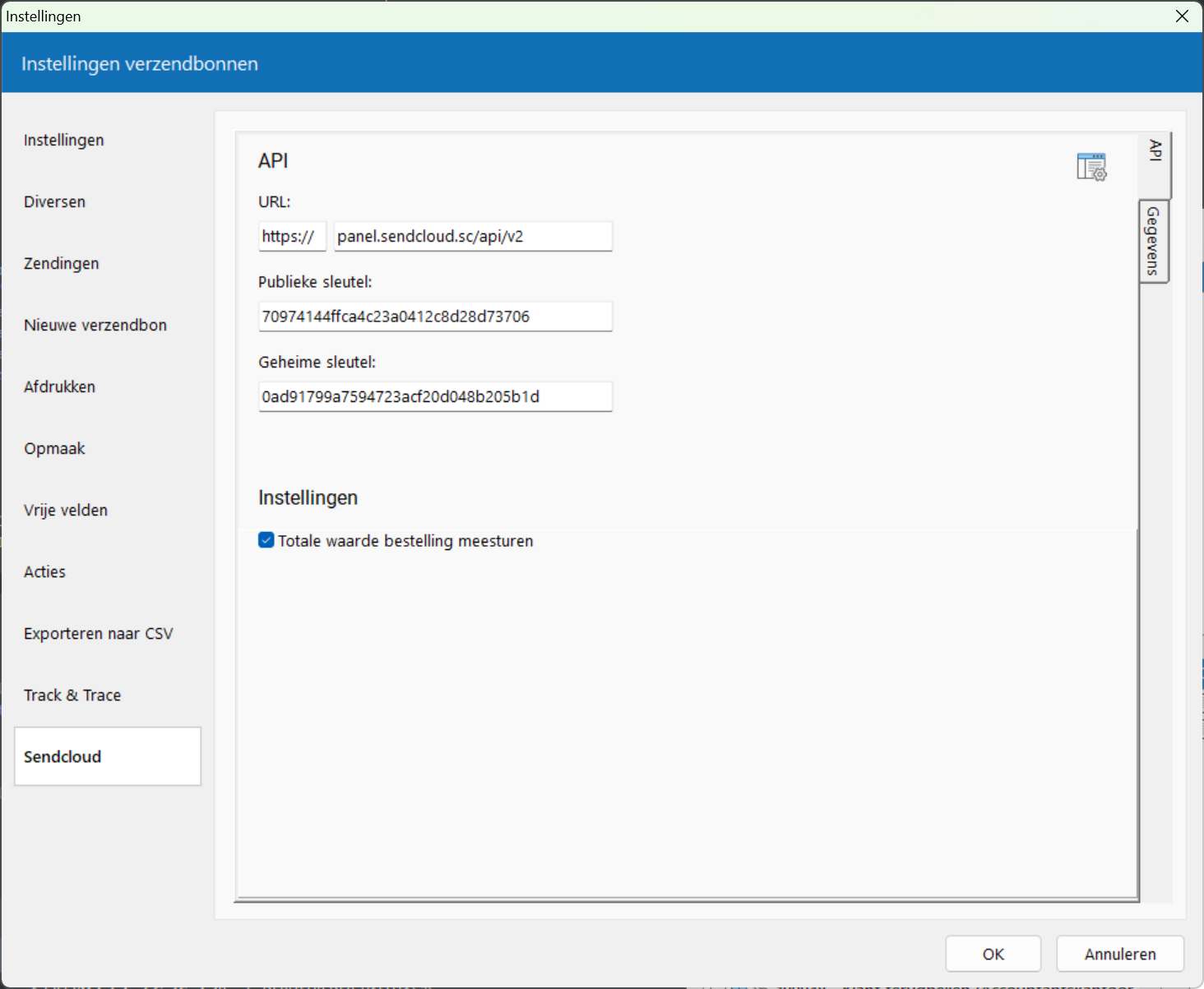
URL: geef hier de URL op naar de API van Sendcloud. Het te gebruiken protocol is altijd https.
Publieke sleutel: de publieke sleutel die u van Sendcloud heeft ontvangen.
Geheime sleutel: de geheime sleutel die u van Sendcloud heeft ontvangen.
Klik na het invullen van deze gegevens op Test connectie met Sendcloud API om te controleren of er verbinding kan worden gemaakt met de API van Sendcloud. Het programma probeert dan de functie 'user' aan te roepen. Lukt de aanroep, dan worden de API-instellingen getoond in groen. Mislukt de aanroep, dan worden de API-instellingen getoond in rood.
Totale waarde bestelling meesturen: geeft aan of bij het versturen van een zending naar Sendcloud het totaalbedrag inclusief BTW van de bijbehorende verzendbon wordt meegestuurd als totale waarde van de bestelling.
Is de verbinding met de API van Sendcloud gelukt, klik dan op de knop 'Gegevens bijwerken' om de beschikbare verzendmethoden en pakketstatussen op te halen voor alle verzendadressen. De verzendadressen heeft u vastgelegd in uw eigen omgeving van Sendcloud. De gegevens worden opgehaald en getoond in een drietal lijsten.